管家婆美迪打印通是一款電腦打印軟件,該工具能實現手機端控制電腦端的打印機打印內容,只需要用戶在手機上進行選擇,就能遠程輸出紙張,免去跑到電腦旁邊的復雜操作,快下載體驗吧!
軟件介紹
管家婆美迪打印通是管家婆物聯通系列內的軟件,有著非常實用的功能,軟件起初是美迪打印通自己開發的軟件,后來與管家婆合并,與管家婆行業軟件形成一種生態鏈,配合管家婆倉庫管理,能讓用戶在大型倉庫管理時提供很大的便利。一直以來,手機與打印機的連接打印一直是不少企業用戶的大問題,因為如今的互聯網已經大大的向移動端偏移,文件收發也是如此,每一次文件需要打印時就要先將文件轉存到電腦端就很麻煩,手機直接與打印機連接進行打印就會方便許多,美迪打印通就是解決了這一難題,讓你即使不在同一網絡下,也可以遠程對打印機進行打印操作,安卓和蘋果手機都支持,非常方便,操作方式也很簡單,不過需要提前設置好端口等信息,一勞永逸。
打印通是一款手機端點擊打印,電腦端的針式打印機出紙張的軟件;只支持手機端打印,電腦端出紙張;不支持電腦端打印,另外一臺電腦出紙張的操作 。
使用說明
步驟一:下載安裝美迪打印通
步驟二: 對接版本和對接數據庫
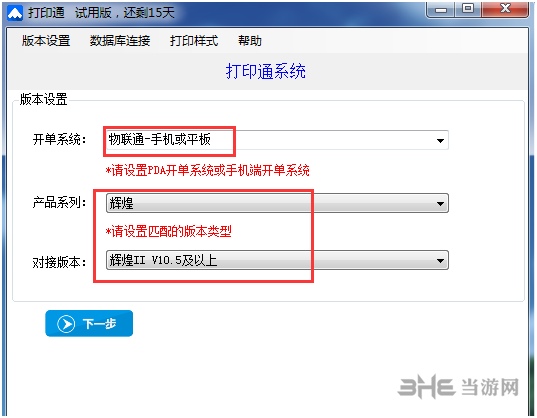
選擇開單設備、產品系列和對接版本,然后點擊【下一步】
提醒說明:
(1)開單系統:如果是安卓系統的PDA,務必選擇【物聯通-手機或者平板】,而不要【物聯通-PDA】
(2)產品系列:選擇和管家婆一致的系列
(3)對接版本:選擇和管家婆一致的版本
步驟三: 選擇對應的數據庫
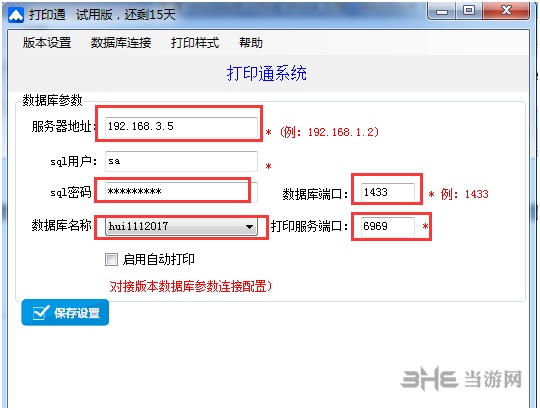
【重點說明】:
電腦端打印通,在設置連接數據庫的地方的相關設置:
情況一:管家婆主機和打印通電腦是同一個【局域網內】
A.【服務器地址】:正確的格式:管家婆主機的本電腦IP 例如:192.168.1.223
B.【sql密碼 】:正確的數據庫密碼
C.【數據庫端口】:錄入正確的數據庫端口;
注意:這里的數據庫端口不是6868,不是6969,不是211,也不一定是1433 ;如果不清楚正確的數據庫端口,可以到數據庫中查看或者修改;
備注:選擇不到要對接的管家婆賬套,請確認以上的錄入是否正確,請錄入正確;請再次確認管家婆主機的防火墻是否關閉或者把數據庫端口加入到另外中;
以上必須正確,下面的【數據庫名稱】處才能選擇到要對接的管家婆帳套
D.【數據庫名稱】:要對接的管家婆帳套
情況二:管家婆主機和打印通電腦是【外網】
A.【服務器地址】:正確的格式:管家婆主機的本電腦網絡的公網IP或者域名地址 例如:www.taiyee.com.cn
B.【sql密碼 】:正確的數據庫密碼
C.【數據庫端口】:錄入正確的數據庫端口;
備注:
(1)選擇不到要對接的管家婆賬套,請確認以上的錄入是否正確,請錄入正確;請再次確認管家婆主機的防火墻是否關閉或者把數據庫端口加入到另外中
(2)數據庫端口務必到管家婆主機的路由器中進行端口的映射且端口映射能telnet通;即可選擇到要對接的管家婆帳套
以上必須正確,下面的【數據庫名稱】處才能選擇到要對接的管家婆帳套
D.【數據庫名稱】:要對接的管家婆帳套
步驟四:設置打印樣式(設置方法和管家婆打印格式類似,再次不再作說明)
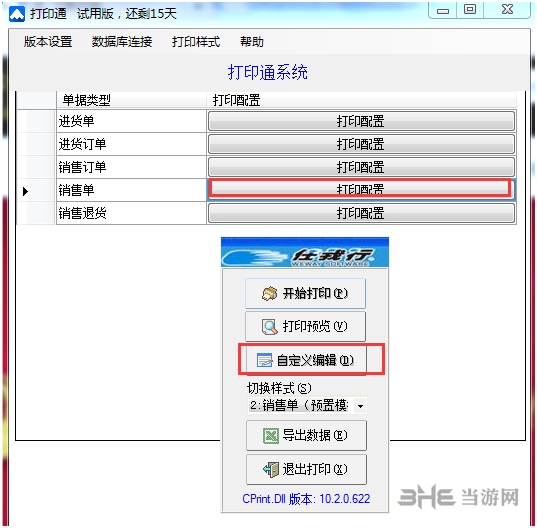
【提醒注意】:打印通安裝后,打印通軟件,需要完全退出,重新打開打印通,才可以設置打印格式
打印格式設置好后,接下來設置手機端,打印地址的錄入:
二、手機端的設置:
手機端錄入開啟和錄入的方式說明:
(1)打印通地址錄入的開啟方法:
手機端,登陸物聯通軟件后,點擊右上角的齒輪—–打印配置—-打印通配置:
A.【啟用打印通遠程打印功能】: 必須開啟才可以使用打印通打印
B.【單據提交后立即打印】:根據客戶的實際情況是否開啟這個功能
C.【服務器地址1】: 錄入正確的電腦端打印通地址
打印通地址錄入的正確格式為:打印通電腦的IP+英文的冒號+打印通端口號 例如:192.168.3.5:6969
安卓手機:下圖為正確啟用的方式:
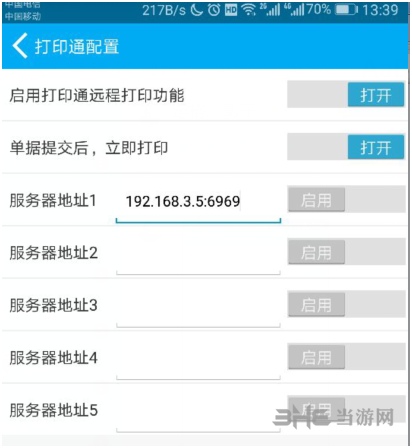
蘋果手機:(下圖為正確啟用的方式)
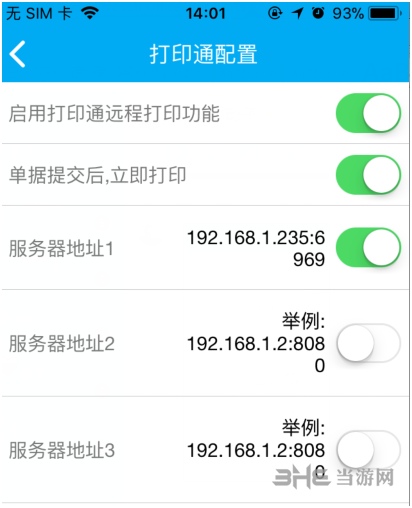
提醒說明:
說明1:
【服務器地址1】:這個錄入的地址后面的【啟用】按鈕,安卓手機:啟用為【灰色】:表示此地址啟用; 反之,則表示這個地址關閉
蘋果手機:將地址后面的標簽,滑動到右邊表示啟用,滑動到左邊表示關閉
說明2:
服務器地址1:這里錄入的地址和端口號;
錄入是局域網地址還是外網地址,取決于【本手機連接的網絡環境】;
A.如果手機連接的是手機流量,這里的地址必須錄入:裝了打印通電腦的域名地址+英文的冒號+打印通的端口號
B.如果手機連接的wifi,且wifi和裝了打印通的電腦是同一個wifi且網段一致; 這里錄入的地址為:打印通電腦的IP+英文的冒號+打印通端口號
C.如果手機連接的wifi和裝了打印通的電腦不是同一個wifi,這里錄入的地址為:
裝了打印通電腦的域名地址+英文的冒號+打印通的端口號
說明3:
手機端支持同時5個打印地址的錄入;如果多個地址錄入的正確的打印通地址且都啟用了,手機端點擊打印后,會同時每一個裝了打印通的電腦的打印機出紙張
注意事項
1、對接管家婆軟件重裝或升級前,請先退出打印通程序。
待安裝升級完成后,重新運行物聯通打印通系統,并“設置數據庫”,選擇對應版本的接口軟件和數據庫。
2、對接管家婆軟件做年結存更換帳套前,請先退出打印通程序。
待帳套建立完畢后,重新運行打印通程序。,并“設置數據庫”,選擇對應接口版本的數據庫。
4、美迪打印通,建議安裝在對裝有打印機驅動的電腦上。
5、打印通不可以單獨使用,必須先對接物聯通軟件后,才可以使用;未對接過物聯通軟件的,不支持使用
常見問題
問題一:對接通用產品的時候,安卓手機端或者安卓PDA端,單據可以正常提交,打印的時候提示,打印失敗?
答:請按照下面的步驟依次檢查排除:
1.請確認一下,打印通的【開單系統】處,選擇的是否正確? (如果是安卓PDA,請務必選擇【手機版或平板】系統,而不可以選擇[物聯通-PDA WINCE])
2.請確認一下,打印通,設置連接數據庫的地方,是否正常可以選擇要對接的管家婆賬套?且這個賬套必須對接過物聯通;
3.請確認一下,打印通中的【打印格式】,是否能正常打開?
如果不能打開,請完全退出打印通后,再次打開打印通,再操作。
如果還打不開,請到打印通安裝目錄下面找到【midas控件】,雙擊這個文件,自動執行成功后,打印通后臺完全退出,重新打開即可
4.手機端,打印地址格式必須是:【打印通電腦】的IP或者域名地址+英文的冒號+打印通端口
(例如:打印通和手機在局域網內使用:192.168.1.236:6969
打印通和手機在外網使用 :www.taiyee.com.cn:6969)
注意:(1)如果是手機是外網使用,打印通的端口,必須在裝了打印通的電腦的路由器中做端口映射,且打印通的端口必須通
以上都必須每一個步驟都必須正常才可以打印。
(2)測試打印通端口,是否通。 請用telent 命令測試端口,而不要用ping命令測試
請確認手機端錄入打印通地址是否通,
(1)如果不通,檢查電腦端的打印通程序是否正常啟動,且打印格式能正常打開編輯;檢查打印通電腦的網絡和防火墻
(2)如果通,請檢查一下手機端錄入的地址是否正確,地址為格式:打印通電腦的IP+英文冒號+打印通端口,
(3)如果安卓手機或者安卓PDA是7.1的版本,再檢查一下,打印通地址后面的【啟用】按鈕是否為:灰色;灰色表示開啟,反正表示關閉,
—————————————————————————————————————————————————–
問題二:打印通設置數據庫連接參數時,點擊【數據庫名稱】后,提示‘連接數據庫錯誤!’?
答:說明打印通連接數據庫的時候,錄入的參數有問題, 請檢查:【服務器地址】、【sql用戶名】、【數據庫密碼】、【數據庫端口】,這些錄入的是否正確;這四個選項中任何一個錄入錯誤都會有這個提示;
下面附加這四個選項的錄入格式:
電腦端打印通,在設置連接數據庫的地方的相關設置:
情況一:管家婆主機和打印通電腦是同一個【局域網內】
A.【服務器地址】:正確的格式:管家婆主機的本電腦IP
例如:192.168.1.223
B.【sql密碼 】:正確的數據庫密碼
C.【數據庫端口】:錄入正確的數據庫端口;
注意:這里的數據庫端口不是6868,不是6969,不是211,也不一定是1433 ;如果不清楚正確的數據庫端口,可以到數據庫中查看或者修改;
備注:選擇不到要對接的管家婆賬套,請確認以上的錄入是否正確,請錄入正確;請再次確認管家婆主機的防火墻是否關閉或者把數據庫端口加入到另外中;
以上必須正確,下面的【數據庫名稱】處才能選擇到要對接的管家婆帳套
D.【數據庫名稱】:要對接的管家婆帳套
情況三:管家婆主機和打印通電腦是【外網】
【服務器地址】:正確的格式:管家婆主機的本電腦網絡的公網IP或者域名地址 例如:www.taiyee.com.cn
【sql密碼 】:正確的數據庫密碼
【數據庫端口】:錄入正確的數據庫端口;
備注:
(1)選擇不到要對接的管家婆賬套,請確認以上的錄入是否正確,請錄入正確;請再次確認管家婆主機的防火墻是否關閉或者把數據庫端口加入到另外中
(2)數據庫端口務必到管家婆主機的路由器中進行端口的映射且端口映射能telnet通;即可選擇到要對接的管家婆帳套
以上必須正確,下面的【數據庫名稱】處才能選擇到要對接的管家婆帳套
D.【數據庫名稱】:要對接的管家婆帳套
——————————————————————————————————————————————————
問題三:電腦開啟后, 提示‘創建基本表失敗’?
答:這個表示打印通程序連接不到數據庫,請檢查打印通中的數據庫連接參數:
3個情況會出現這個提示;
情況一:
在數據庫連接參數正常的情況,這個提示,說明電腦啟動項過多,打印通程序先啟動,數據庫后啟動,造成打印通程序連接不到數據庫;會有這個提示;
處理方法:
等待數據庫啟動后, 退出打印通程序,再次啟動即可;
或者借助第三方軟件,如:騰訊的電腦管家,在電腦管家的啟動項配置中, 設置打印通程序延遲啟動即可
情況二:
打印通中的數據庫連接參數變動了,造成打印通程序連接不到數據庫,請重新配置正確的數據庫參數即可
情況三:
管家婆主機放到第三方云上的,打印通部署在本地電腦上;第三方云的管理員提供的數據庫連接參數有誤或者提供的連接數據庫連接參數中的【sql名稱】這個用戶的權限不夠;
處理方式:請聯系第三方云,要正確的數據庫連接參數即可
——————————————————————————————————————————————————
問題四:打印通中設置打印格式的時候, 點擊打印格式后,程序沒有反應?
答:1.請確認一下,打印通的【開單系統】處,選擇的是否正確;
如果是手機版或者平板,請選擇【手機和平板】,
如果是安卓PDA, 請務必選擇【手機版或平板】系統,而不用選擇【物聯通PDA】這個系統
2.請確認一下,打印通,設置連接數據庫的地方,是否正常可以選擇要對接的管家婆賬套,且這個賬套必須對接過物聯通;
3.以上都正常,請完全退出打印通后,再次打開打印通,再操作。
如果還打不開,請到打印通安裝目錄下面找到【midas控件】,雙擊這個文件,自動執行成功后,打印通后臺完全退出,重新打開即可
——————————————————————————————————————————————————
問題五:設置打印格式的時候, 提示‘XXX版本和xx版本不一致’?
答:
打印通不支持,把管家婆軟件中的設置好的打印格式導入打印通;請到打印通中單獨設置打印格式
——————————————————————————————————————————————————
——————————————————————————————————————————————————
問題六:對接果易的時候,打印地址telnet能通,平板或者手機端打印地址也錄入正確,仍然提示打印失敗?
答:請確認一下打印通,設置的格式地方,【啟用顏色尺碼】功能是否開啟或者關閉
(1)如果管家婆軟件管理尺碼,打印通中,必須勾選【啟用顏色尺碼】功能,且錄入的尺碼必須和管家婆中的一致
(2)如果管家婆軟件中不管理尺碼,打印通中,【啟用顏色尺碼】功能,必須關閉
——————————————————————————————————————————————————
問題七:電腦啟動后,打印通中的配置全部丟失?
答:
一般是電腦的打印通安裝的目錄的文件夾權限不夠造成的,程序讀取打印通的相關配置時沒有權限調取;請設置一下打印通安裝目錄文件夾的把everyone添加一下,并給【完全控制】權限; 如果有第三方殺毒軟件和安全衛士電腦,請把打印通程序的安裝目錄整個文件夾,加入到這些軟件的白名單中的;如果也不行,重新到物聯通官網下載打印通的安裝包,換路徑安裝一下,如果仍然不行,請重新系統操作一下;
——————————————————————————————————————————————————
問題八:打印通要重裝,之前設置好的打印格式,如何拷貝?
答:到打印通的安裝目錄下面,拷貝好【data】和【PrintDire】文件夾即可,重裝好后,把之前的拷貝的這個兩個文件夾,覆蓋到新的打印通安裝目錄下面即可;
安裝方法
下載后解壓rar,打開exe文件,下一步

同意協議,下一步

自定義用戶信息,下一步
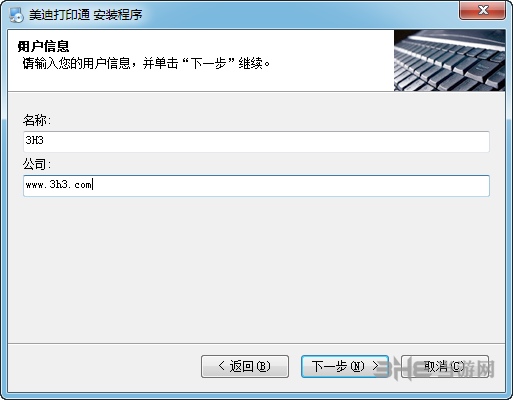
選擇安裝路徑后,下一步
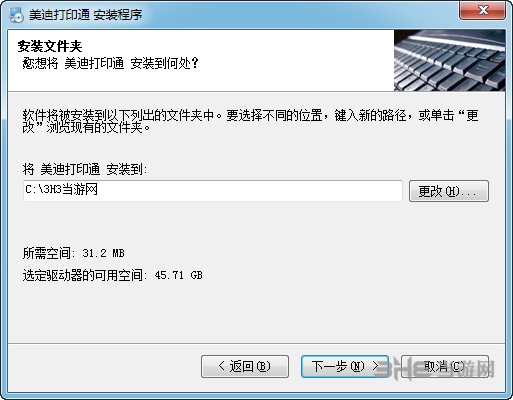
等待進度條完成后
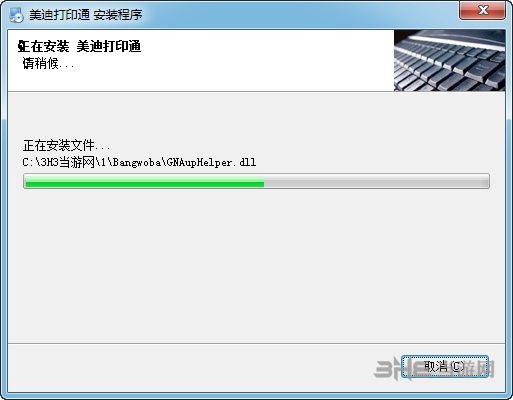
安裝完畢。



































網友評論